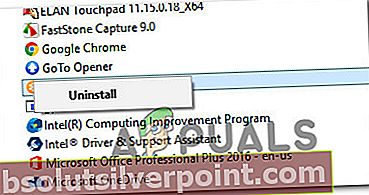Nekateri uporabniki so nas kontaktirali z vprašanji v zvezi s postopkom (koab1err.exe) ko je videl, da porabi precejšnjo količino sistemskih virov. V hujših primerih prizadeti uporabniki poročajo, da je ta postopek povzročil splošno upočasnitev delovanja sistema, kar je povzročilo težave z računalništvom in hitrostjo interneta. Izkazalo se je, da ta postopek ni specifičen za določeno različico sistema Windows, saj je potrjen, da se pojavlja v sistemih Windows 7, Windows 8.1 in Windows 10.

Kaj je koab1err.exe?
Pristen koab1err.exe je programska komponenta, ki pripada naboru gonilnikov, ki jih uporabljajo tiskalniki Kodak in druge naprave s podobnimi zmožnostmi. Ta postopek je podpisal Funai Electric Co, Ltdin se privzeto nahaja v ‘C: \ Programske datoteke (x86) \ KODAK VERITE \ ErrorApp \’.
Interno ime koab1err.exepostopek je Status Messenger. Njegov glavni namen je spremljanje ravni črnila v tiskalniku in zagotavlja premostitveni vmesnik med tiskalnikom in končnim uporabnikom.
Ta vrsta funkcionalnosti je v najnovejših različicah sistema Windows precej zastarela. Če torej ne uporabljate starega tiskalnika Kodak ali druge naprave istega proizvajalca, tega postopka ne bi smeli videti v upravitelju opravil.
Ker je koab1err.exedatoteko pokliče zagonski element, običajno je, da se po vsakem zagonu sistema zažene v upravitelju opravil. Toda v običajnih okoliščinah ne bi smeli videti, da proces zaseda več kot 3 MB pomnilnika.
Če je poraba pomnilnika neobičajno velika, opravite nekaj preiskav, da potrdite, da ne gre za poškodovan element ali, še huje, okužbo z zlonamerno programsko opremo.
Je koab1err.exe varen?
Kot smo že navedli, pristno koab1err.exeje legitimna komponenta tretje osebe in je ne smemo obravnavati kot grožnjo varnosti vašega sistema. Če pa ta postopek vpliva na delovanje vašega računalnika, raziščite, ali je datoteka zakonita.
Upoštevajte, da obstajajo datoteke z zlonamerno programsko opremo, ki so namerno programirane tako, da se preoblečejo v datoteke gonilnikov / zbirk, da vas varnostne enote ne bi prevzele.
Da se prepričate, da ni tako, morate opraviti vrsto preverjanj, ki vam bodo povedala, ali je koab1err.exepostopek, s katerim imate opravka, pristen ali ne. Prva stvar, ki si jo morate ogledati, je nadrejena aplikacija.
Če v tem računalniku še niste povezali naprave Kodak, ni razloga, da bi se ta postopek zagnal ob vsakem zagonu sistema.
Druga stvar, ki bi jo morali raziskati, je lokacija. Če želite to narediti, pritisnite Ctrl + Shift + Esc odpreti okno upravitelja opravil. Ko pridete tja, izberite Procesi v vodoravnem meniju na vrhu, nato se pomaknite navzdol po seznamu procesov v ozadju in poiščite koab1err.exe.Ko ga najdete, ga kliknite z desno miškino tipko in izberite Odprite mesto datoteke iz na novo prikazanega kontekstnega menija.

Če je razkrita lokacija drugačna od ‘C: \ Programske datoteke (x86) \ KODAK VERITE \ ErrorApp \’in niste namestili zbirke Kodak na mesto po meri, obstaja velika verjetnost, da imate opravka z virusno okužbo.
OPOMBA: Prikrivanje zlonamerne programske opreme se poskuša skriti v sistemsko zaščiteno mapo. Če je razkrita lokacija C: / Windows,jasno je, da imate prikrito datoteko z zlonamerno programsko opremo.
Če so zgoraj navedene preiskave razkrile datoteko na sumljivem mestu, je zdaj najboljše ukrepati, da prenesete datoteko koab1err.exedatoteko v zbirko podatkov o virusih, da jo analizira in ugotovi, ali je okužena ali ne. To vam omogoča več spletnih mest, vendar je najučinkovitejši način zanašanje na VirusTotal.
Če želite datoteko naložiti v Virus total, odprite to povezavo tukaj, naložite datoteko, kliknite na Začeti in počakajte, da se ustvarijo rezultati.

Opomba: Če je analiza odpravila vaše sume, da imate opravka z okuženo datoteko, preskočite naslednji razdelek in se premaknite neposredno na Ali naj odstranim koab1err.exe?odsek.
Če pa je zgornja analiza vzbudila nekaj rdečih zastavic, nadaljujte z naslednjimi koraki spodaj, kjer boste našli navodila za ravnanje z virusno okužbo.
Reševanje varnostne grožnje
Če ste zgoraj navedene preiskave razkrili, da koab1err.exedatoteka, s katero imate opravka, ni legitimna, zato priporočamo, da uvedete poglobljeno varnostno skeniranje, ki bo odstranilo vso škodljivo programsko opremo, s katero se morda spopadate v računalniku.
Upoštevajte, da so pri obravnavanju vrste zlonamerne programske opreme, ki prikriva skrivnost, te stvari znane po tem, da jih je težko zaznati. Nekateri brezplačni varnostni programi nekaterih primerov ne morejo zaznati in izkoreniniti. Če plačujete četrtletno ali mesečno naročnino na vrhunski varnostni skener, z njim sprožite skeniranje in preverite, ali je težava odpravljena.
Če pa iščete brezplačno alternativo, ki bo delo opravila enako dobro, priporočamo, da začnete globinsko skeniranje z Malwarebytes. Omogočil vam bo odstranitev velike večine zlonamerne programske opreme, ki je programirana tako, da se izogne zaznavanju, tako da se predstavlja kot privilegiran postopek. Če niste prepričani, kako sprožiti poglobljeno skeniranje z Malwarebytes, sledite navodilom v tem članku tukaj.

Če je skeniranje odkrilo in obravnavalo nekatere okužene elemente, znova zaženite računalnik in preverite, ali koab1err.exe zdaj ni več za vašega upravitelja opravil. Če je uporaba še vedno prisotna in se zmogljivost vašega sistema ni izboljšala, se pomaknite navzdol v naslednji odsek spodaj.
Ali naj odstranim koab1err.exe?
Če preiskave niso odkrile nobenih varnostnih težav, lahko ugotovite, da koab1err.exeNapaka, s katero se srečujete, pripada programski opremi Kodak. Če je temu tako in še vedno vidite, da postopek porablja veliko sistemskih virov, lahko odstranite koab1err.exe skupaj s starševsko aplikacijo
Ta postopek ne bo povzročil nobenih učinkov, če ne uporabljate naprave Kodak, ki uporablja funkcije tega postopka.
Če ste odločeni slediti temu postopku, sledite spodnjim navodilom.
Kako odstraniti koab1err.exe?
Če ste že ugotovili, da težave ni povzročil varnostni prelom, se je pripravljeni znebiti koab1err.exe in se zavedate, da bi to lahko vplivalo na delovanje tiskalnika, če uporabljate napravo Kodak, sledite spodnjim navodilom za odstranitev koab1err.exe skupaj s prijavo patenta:
- Pritisnite Tipka Windows + R. odpreti a Teči pogovorno okno. Nato vnesite ‘Appwiz.cpl’ in pritisnite Enter odpreti Programi in lastnosti okno.

- Ko ste v Programi in lastnosti Windows, se pomaknite navzdol po seznamu nameščenih aplikacij in poiščite aplikacijo, ki jo je podpisal Funai Electric Co, Ltd.. Ko ga vidite, z desno miškino tipko kliknite in izberite Odstrani iz na novo prikazanega kontekstnega menija.
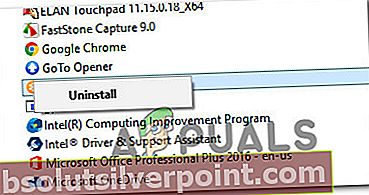
- Sledite navodilom na zaslonu, da dokončate odstranitev, nato znova zaženite računalnik in preverite, ali je težava zdaj odpravljena.